In questa guida andremo a vedere come realizzare un sensore di pioggia utilizzandone uno vero commerciale (Rainbird, Hunter, Orbit, …) (evitando quei circuitini cinesi da 2 euro!) e integrandolo con un sensore magnetico Shelly Door da interfacciare al nostro Home Assistant tramite protocollo MQTT.
Per chi volesse invece optare per una soluzione con sensore Xiaomi Aqara che utilizza zigbee, qui la guida.
Materiale utilizzato:
- contenitore stagno: https://amzn.to/39JACpY
- sensore pioggia a 2 fili: https://amzn.to/2Ra5sBE oppure https://amzn.to/2V0D1Y3
- Shelly door sensor
- puntalini (opzionali): https://amzn.to/2X6nUiq
- morsetti: https://amzn.to/2V0Ur71
- fili piccoli per elettronica: https://amzn.to/3aICVer
Altro materiale necessario:
- trapano
- viti e fischer
- cacciavite piatto
- saldatore a stagno
COME FUNZIONA IL SENSORE DI PIOGGIA
Il funzionamento dei sensori di pioggia commerciali è semplicissimo! Non è presente elettronica… il tutto è gestito da dei semplicissimi dischetti di sughero all’interno di una protezione di plastica ovviamente aperta in alto per far penetrare la pioggia.
Il sughero infatti ha la capacità di assorbire bene e velocemente l’acqua e quando lo fa si espande. Espandendosi, questi dischi non trovano spazio all’interno del cilindro in cui sono costretti e quindi sono obbligati ad espandersi in verticale. In fondo a questo cilindro di costrizione è presente un semplice pulsante normalmente aperto. I dischi di sughero, quando piove quindi si espandono e vanno a schiacciare il pulsante che chiude il circuito dei 2 fili da cui è formato.
E’ compito quindi della centralina di irrigazione interpretare questa chiusura come “pioggia in corso” ed interrompere di fatto la vostra irrigazione.
Una volta terminato di piovere, il sole piano piano asciugherà il sughero che si restringerà e rilascerà il pulsante. La centralina di irrigazione lo interpreterà quindi come “pioggia finita” e potrà riprendere i suoi cicli programmati di irrigazione.
Il sensore di pioggia quindi non è un dispositivo intelligente, è solamente un dispositivo di input.
POSIZIONAMENTO E PREPARAZIONE DEL SENSORE
Per prima cosa è necessario stabilire la posizione ottimale del vostro sensore di pioggia. Dovrà ovviamente essere esposto alla pioggia quindi non dovrà essere coperto da tettoie o altro. Nello stesso tempo non dovrà essere troppo lontano dal vostro router in quanto il sensore dovrà essere coperto dal segnale wifi.
Io ho deciso di installarlo in una colonnina dell’ingresso di casa non molto lontano in linea d’aria con il mio Raspberry posizionato in casa. In questa guida farò riferimento al sensore di pioggia che ho scelto io, cioè l’ Hunter MC10
Iniziamo!
Una volta trovata la posizione adatta, nel mio caso su un muretto, pratichiamo 2 fori con il trapano per fissare il sensore in posizione:
 Ora è necessario installare una scatola impermeabile che conterrà lo Shelly door sensor. Io ho scelto questa della GEWISS che avevo già in casa.
Ora è necessario installare una scatola impermeabile che conterrà lo Shelly door sensor. Io ho scelto questa della GEWISS che avevo già in casa.

Vi consiglio di installarla come me, con lo sportellino, per facilitare un futuro cambio batteria del sensore Shelly (che necessita, ricordo, di 2 pile CR123A).
Anche qui troviamo la posizione adatta, possibilmente a fianco o zona poco visibile comunque, ma comunque cercando di mantenerlo il più vicino possibile per ridurre la lunghezza del filo.
Fissiamolo sempre con delle viti dopo aver praticato i fori nel muro.
Fate passare il filo del sensore all’interno dello stringicavo del contenitore, avvitate, e tagliate il filo in eccesso:
 Ora andiamo a modificare il nostro sensore Xiaomi.
Ora andiamo a modificare il nostro sensore Xiaomi.
Il sensore è formato dalla parte più piccola che contiene una calamita (che non ci servirà) e dalla parte più grande che contiene il circuito da modificare.
Apriamo quindi lo scatolotto utilizzando la scanalatura apposita presente nella parte bassa.
Per la modifica non è nemmeno necessario estrarre la scheda, si riesce tranquillamente a saldare 2 fili anche così. Andiamo quindi a saldare i fili nei punti contrassegnati in rosso, ricordando di stare con profilo basso in quando dobbiamo agevolare l’inserimento delle batterie poi.
Per facilitare l’installazione, consiglio di applicare 2 puntalini agli altri capi del filo, come in figura:
 Attacchiamo la batteria e proviamo a a fare corto con il filo. Se lo Shelly “risponde” con il suo led rosso, significa che i collegamenti sono corretti:
Attacchiamo la batteria e proviamo a a fare corto con il filo. Se lo Shelly “risponde” con il suo led rosso, significa che i collegamenti sono corretti:
Dall’ app Shelly vedrete il cambiamento di stato:
Colleghiamo ora il sensore modificato all’interno della scatola stagna già fissata a muro.
Chudiamo ora la scatola stagna per completare il tutto:
 Nota: per simulare pioggia, potete azionare manualmente il sensore di pioggia semplicemente premendo la punta di plastica che sporge dal sensore.
Nota: per simulare pioggia, potete azionare manualmente il sensore di pioggia semplicemente premendo la punta di plastica che sporge dal sensore.
INTEGRARE IL SENSORE IN HOME ASSISTANT
Ora che l’hardware è completato, non ci resta altro che integrare il nostro nuovo sensore all’interno di Home Assistant.
Andiamo quindi ad abilitare MQTT nelle impostazioni dello Shelly. Per farlo è necessario utilizzare il browser del PC collegandosi all’IP del nostro Shelly Door, in quanto il menu per abilitare MQTT non è disponibile da app.
Il menu è: INTERNET E SECURITY -> ADVANCED – DEVELOPER SETTINGS da cui potete attivare il protocollo MQTT con Enable action execution via MQTT.
Alla voce Username e password inserirete le credenziali riferite al vostro broker mqtt sul Raspberry dove gira Home Assistant.
Alla voce server inserirete l’indirizzo ip del vostro raspberry seguito dalla porta di default dedicata al servizio mqtt (esempio: 192.168.1.5:1883).
Alla voce will topic inserirete il nome del vostro dispositivo Shelly. Lo potete ricavare dal vostro router oppure dalle informazioni del dispositivo sull’app shelly. Lo riconoscerete perchè sarà simile a: shellydw-6de6a1
Potete eventualmente impostare retain = true così che quando Home Assistant si riavvia, venga preso in considerazione l’ultimo stato in cui si era registrato il sensore. In caso contrario dovrete aspettare il prossimo aggiornamento di stato del sensore.
Inoltre bisogna settare la logica del sensore in base alle vostre esigenze. Io ho preferito la logica: porta chiusa = pioggia in atto quindi ho settato così:
Questi sono i sensori da aggiungere alla vostra configurazione in configuration.yaml:
Quello fondamentale è utile per il progetto irrigazione è solo il sensore di stato, ma per completezza vengono riportati tutti i sensori utilizzabili.
Sensore di stato / vibrazione:
binary_sensor:
- platform: mqtt
state_topic: "shellies/shellydw-xxxxxx/sensor/state"
name: "Shelly Door/Window Sensor"
payload_on: 'open'
payload_off: 'close'
qos: 0
device_class: moisture
- platform: mqtt
state_topic: "shellies/shellydw-xxxxxx/sensor/vibration"
name: "Shelly Door/Window Vibration"
payload_on: '128'
payload_off: '0'
qos: 0
device_class: vibrationSensore luminosità / batteria / tilt:
sensor:
- platform: mqtt
name: "Shelly Door/Window Lux"
state_topic: "shellies/shellydw-xxxxxx/sensor/lux"
value_template: '{{ value|round(0) }}'
qos: 0
device_class: illuminance
unit_of_measurement: 'lux'
- platform: mqtt
name: "Shelly Door/Window Battery"
state_topic: "shellies/shellydw-xxxxxx/sensor/battery"
value_template: '{{ value|round(0) }}'
qos: 0
device_class: battery
unit_of_measurement: '%'
- platform: mqtt
name: "Shelly Door/Window Tilt"
state_topic: "shellies/shellydw-xxxxxx/sensor/tilt"
value_template: '{{ value|round(0) }}'
qos: 0
unit_of_measurement: '°'
icon: mdi:angle-acuteDove xxxxxx va sostituito con l’ID del vostro Shelly che potete recuperare da app nelle info dispositivo. Un esempio: Shellydw-ABCDEF dove xxxxxx è appunto l’ID.
Potete anche valutare l’integrazione del sensore tramite ShellyForHASS nel caso non vogliate rinunciare al cloud Shelly.
Ora siete pronti per implementare il vostro sensore di pioggia in qualche automazione.
Se nel frattempo state pensando di crearvi il vostro sistema di irrigazione smart, potete dare un occhio a questa guida e successivamente a questa per integrare un’ottima interfaccia grafica di gestione intero sistema di irrigazione in Home Assistant.







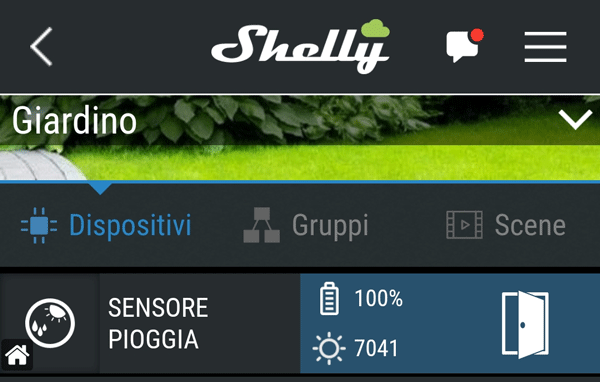

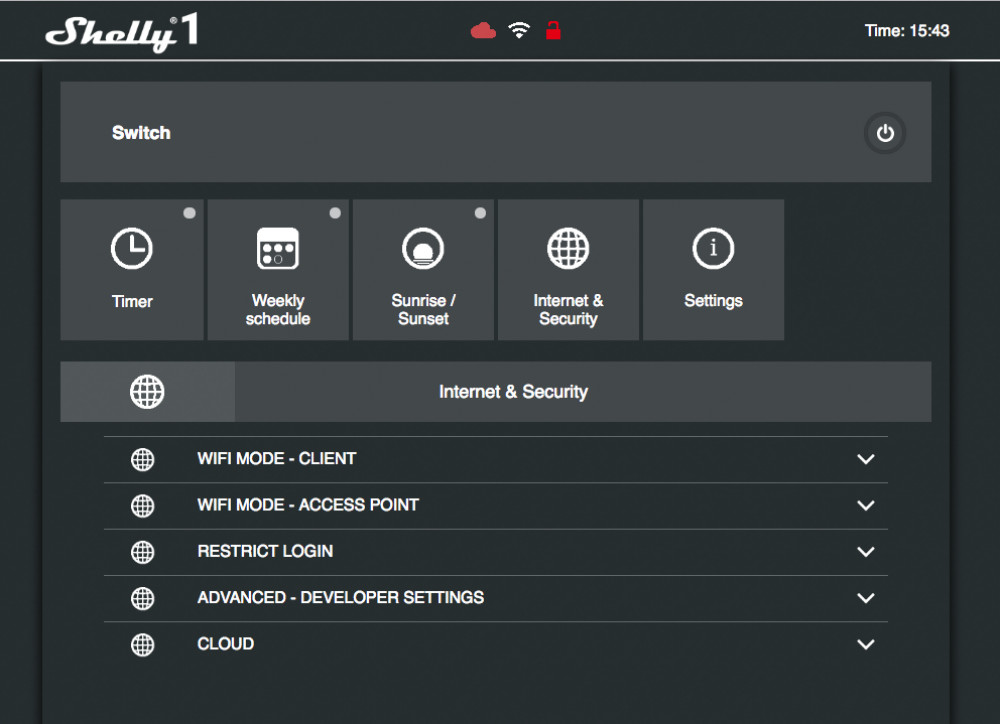








Hello, i´m using shelly door window 2 a litlle diferrent used on tutorial, can you tell me the correct connection?
https://shelly.cloud/knowledge-base/devices/shelly-door-window-2/
In where have the diagram.
Ciao, ho fatto tutto come descritto però usando un sensore di umidità Aqara e collegando i cavi ai 2 pin sotto e va al contrario, cioè se il sensore viene bagnato e quindi premuto il pulsantino, viene segnalato come asciutto, e quando è asciutto viene segnalato come wet. Anche invertendo i cavi. Come posso fare?